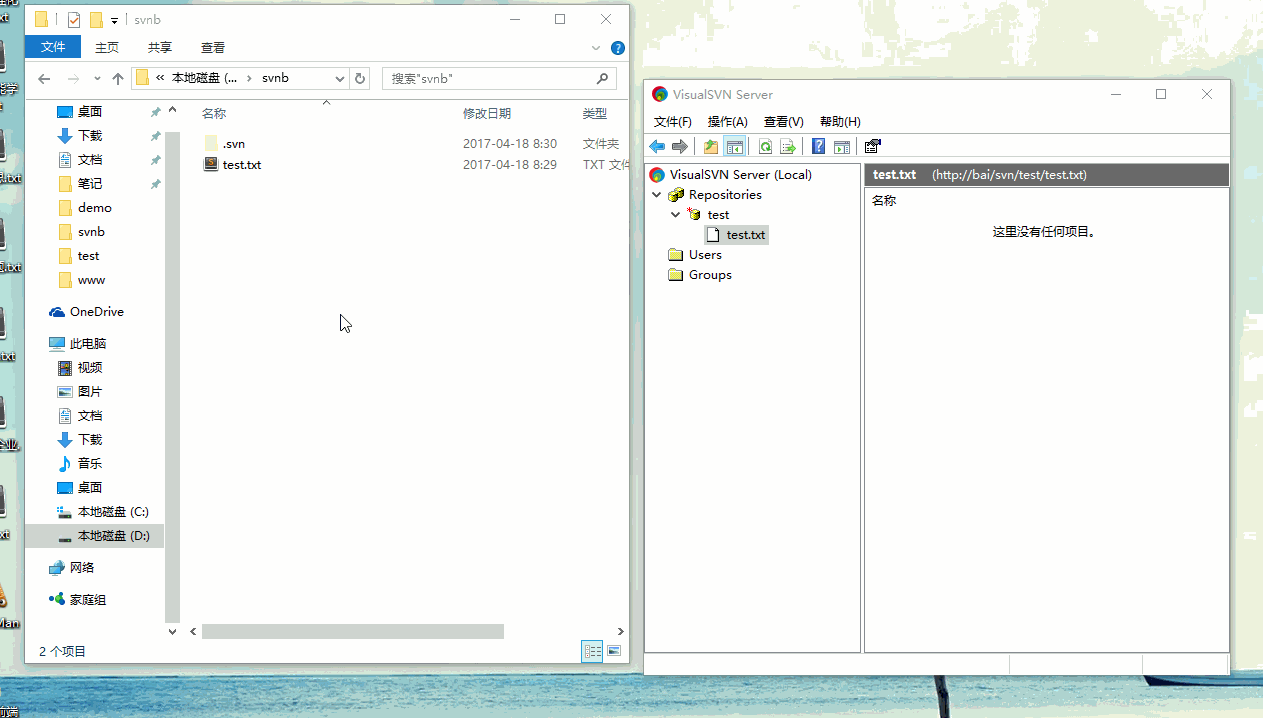[1]安裝 [2]配置 [3]基本操作 [4]協作 [5]常見問題 ...
前面的話
前面用一系列博文系統地學習了Git的使用,但不可否認的是,SVN仍然存在著大量的市場,本文將詳細介紹SVN的使用
安裝
常用的SVN客戶端是TortoiseSVN;常用的SVN服務端是VisualSVN(下載)。
VisualSVN的安裝步驟如下圖所示

TortoiseSVN的安裝步驟如下所示,安裝完成後,在桌面空白處點擊右鍵,彈出的快捷菜單包括SVN的選項
[註意]如果點擊右鍵時,提示路徑無法找到。很大可能是因為該軟體被重裝後,沒有重啟系統
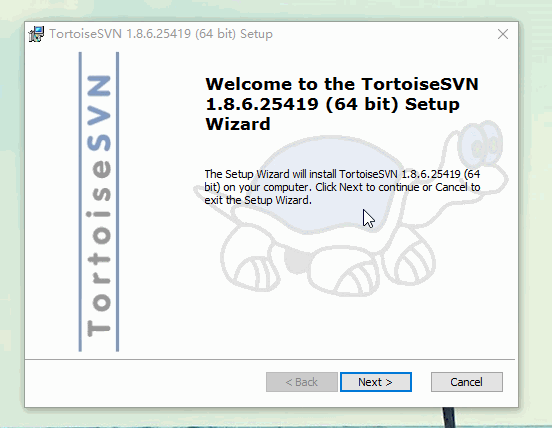
配置
伺服器端SVN(VisualSVN)的配置如下
【1】新建倉庫,新建一個名稱為'test'的倉庫
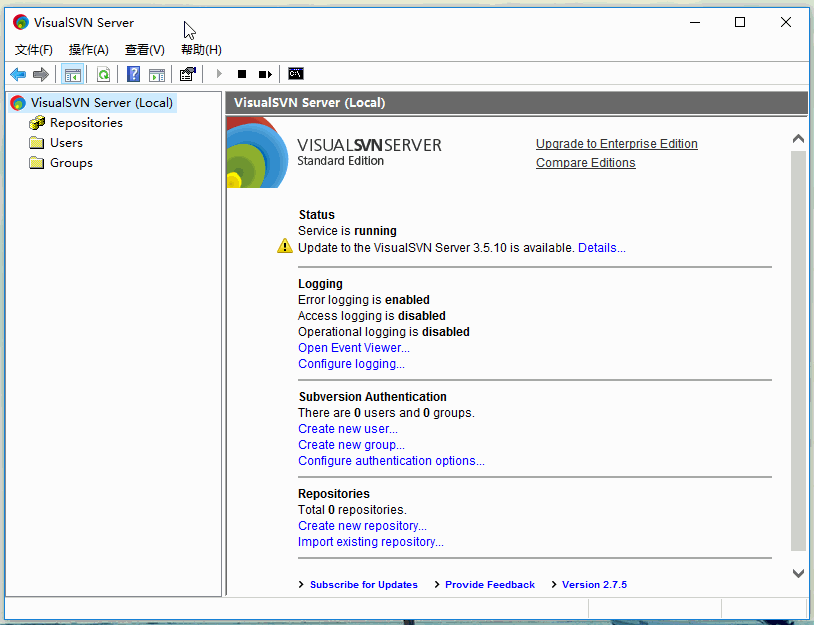
【2】添加用戶,新建兩個用戶,分別為'a'和'b',密碼與用戶名相同

客戶端SVN(TortoiseSVN)的配置如下
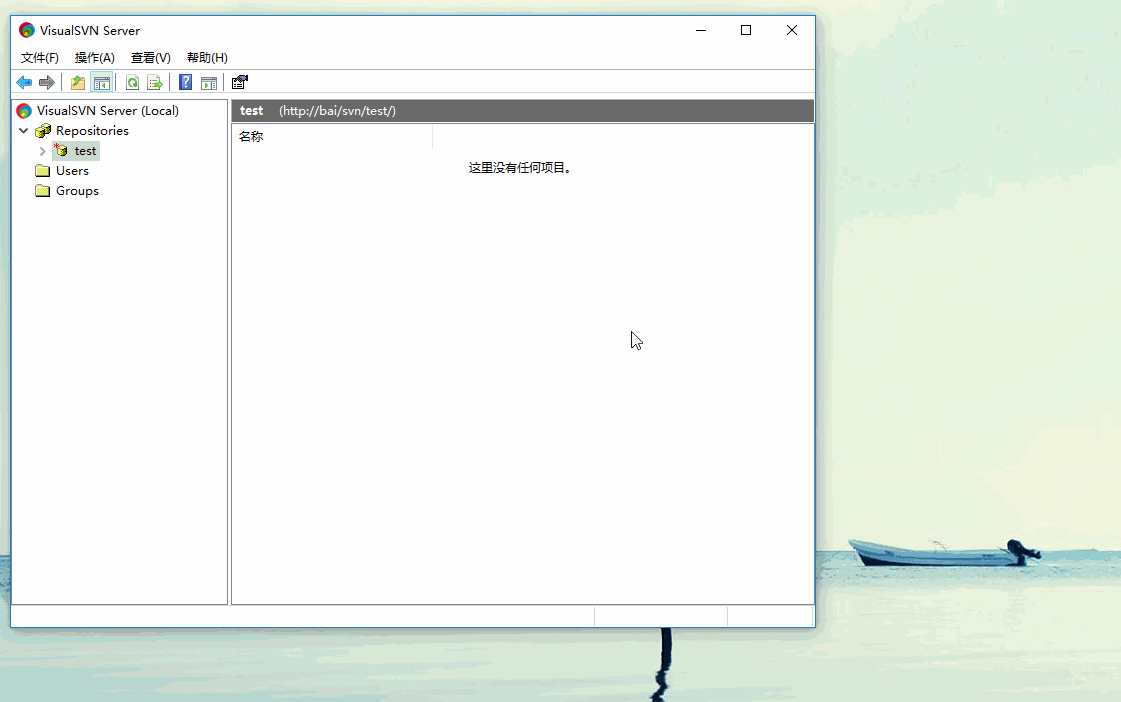
基本操作
【1】新增一個文件,並把它提交到SVN伺服器端
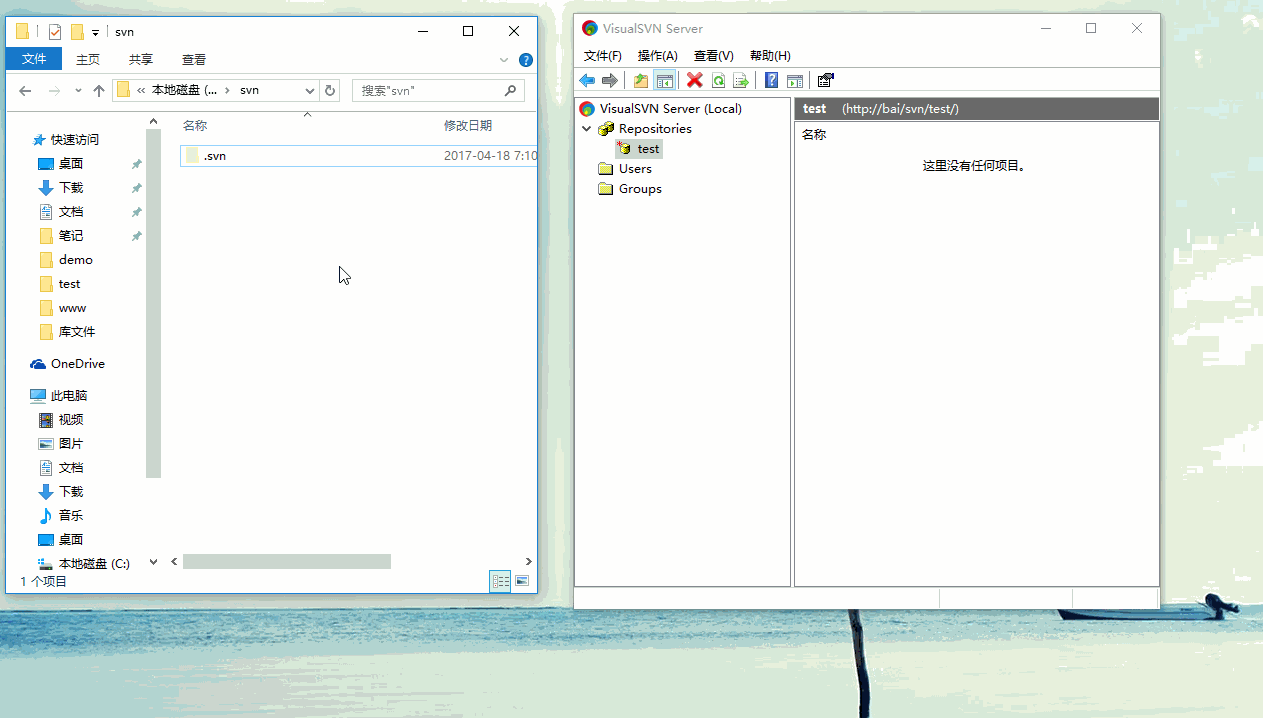
【2】修改本地磁碟的'test.txt'文件內容為'a',並提交到伺服器
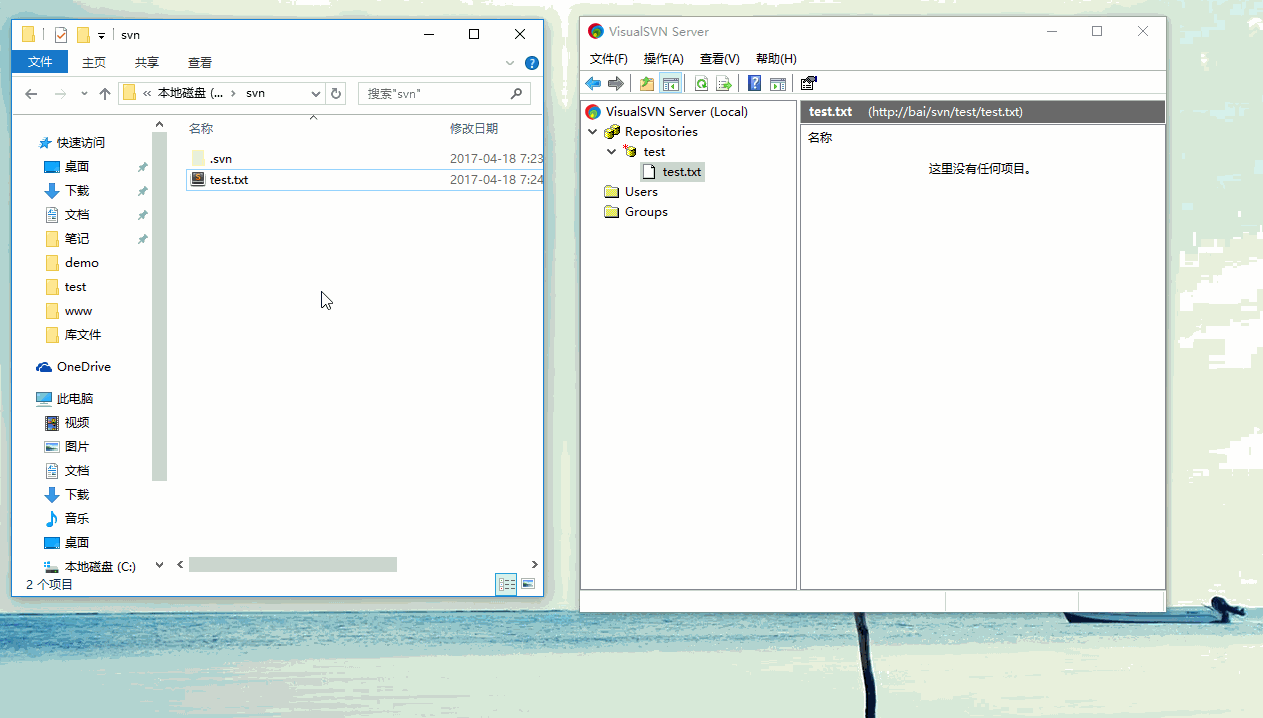
【3】刪除本地磁碟的'test.txt'文件,並刪除遠程伺服器上的'test.txt'文件

協作
【1】清除用戶a的登錄信息,為用戶b設置本地工作目錄為'svnb'
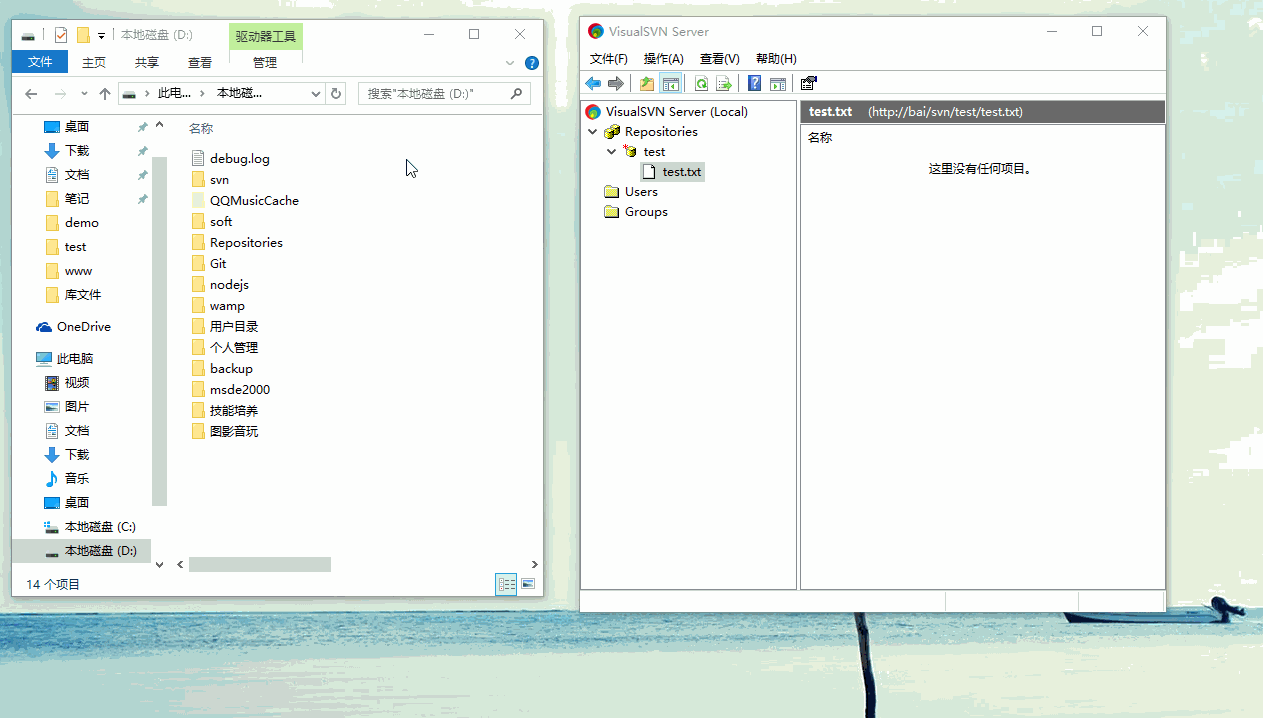
【2】用戶b將'test.txt'的內容修改為'b',並提交到遠程伺服器上
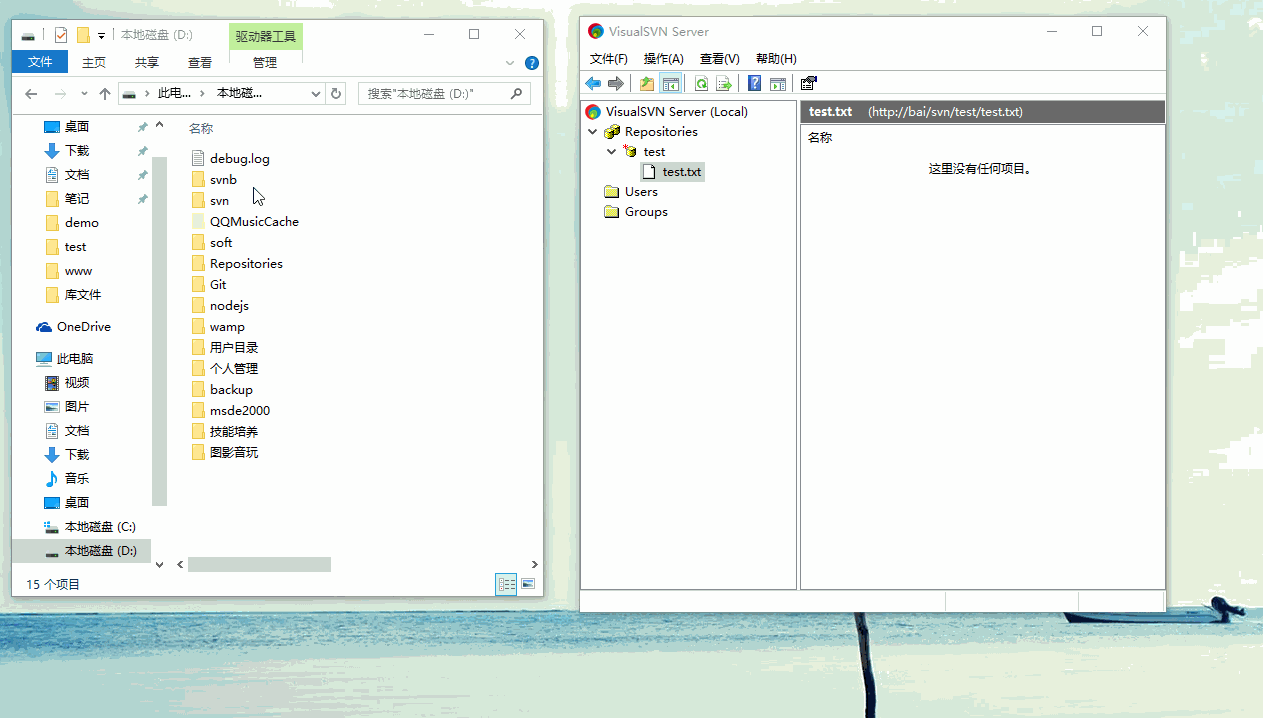
【3】用戶a並不知道用戶b對'test.txt'文件的修改,用戶a先使用SVN update從伺服器端下載最新的'test.txt'文件版本,發現該文件內容被修改為'b'
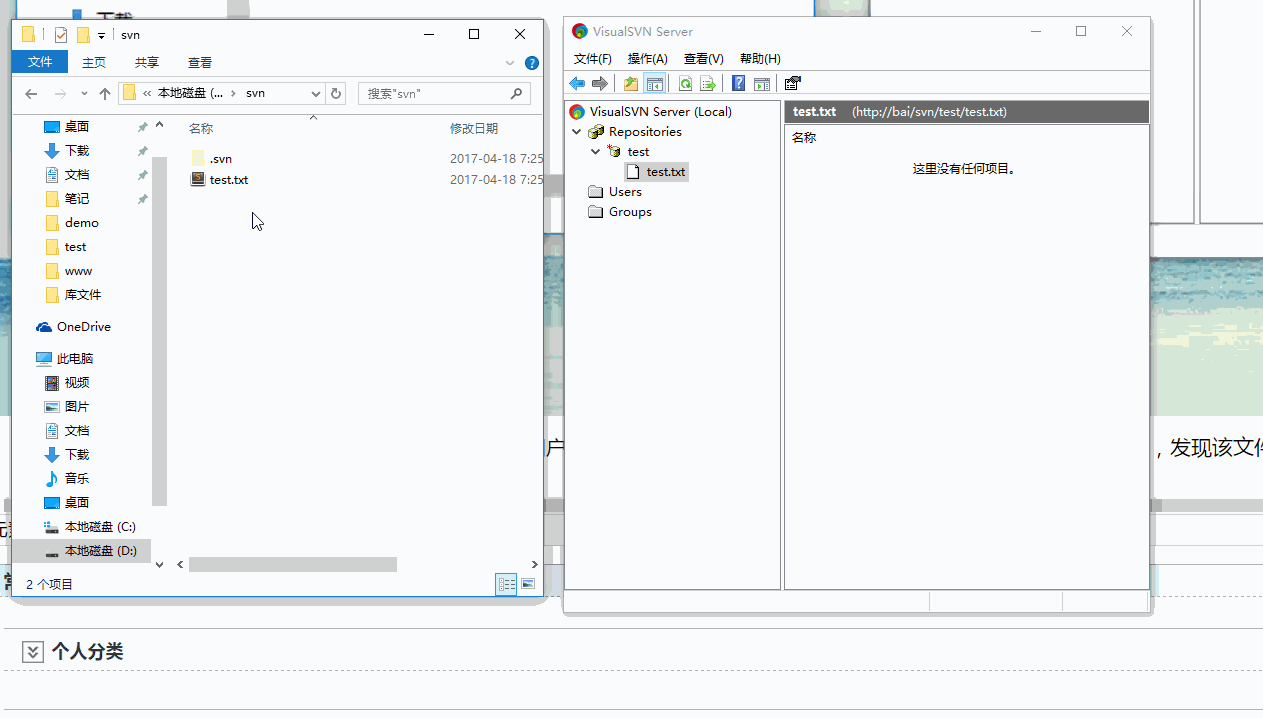
【4】用戶a找到'test.txt'文件的上一個版本並恢復,上傳到遠程伺服器
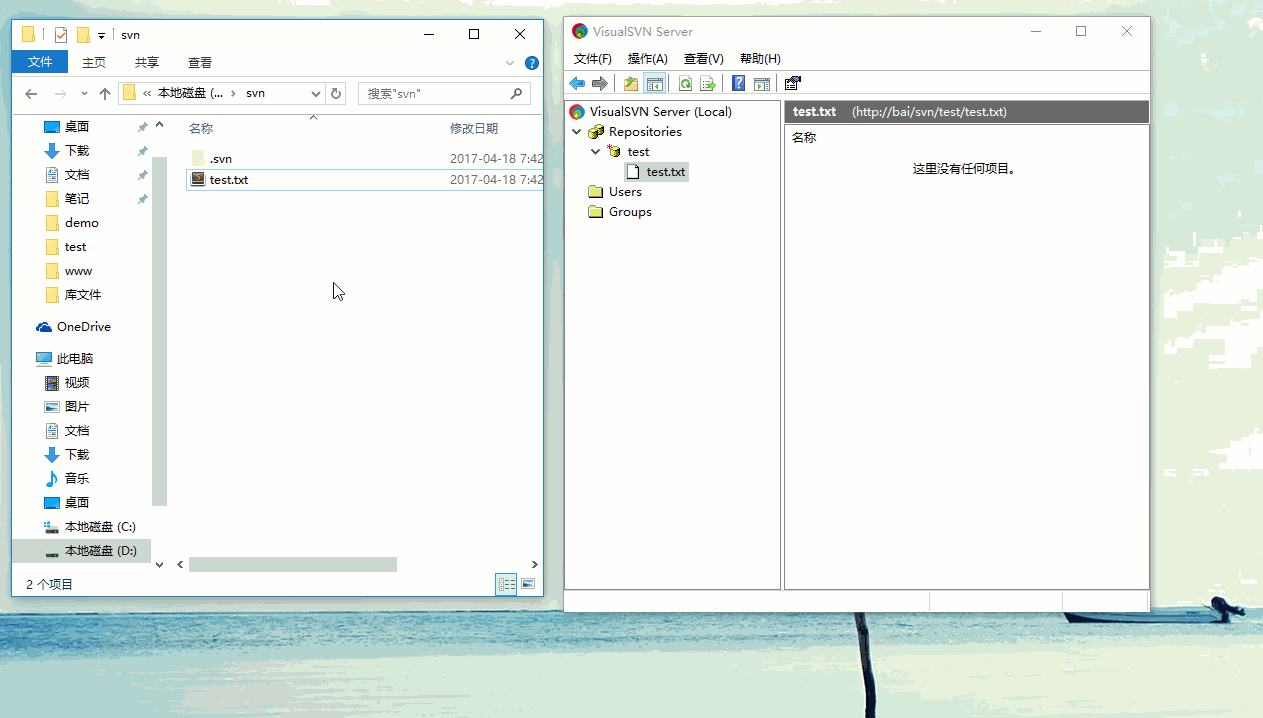
【5】用戶b將'test.txt'文件刪除,並寫了註釋說明
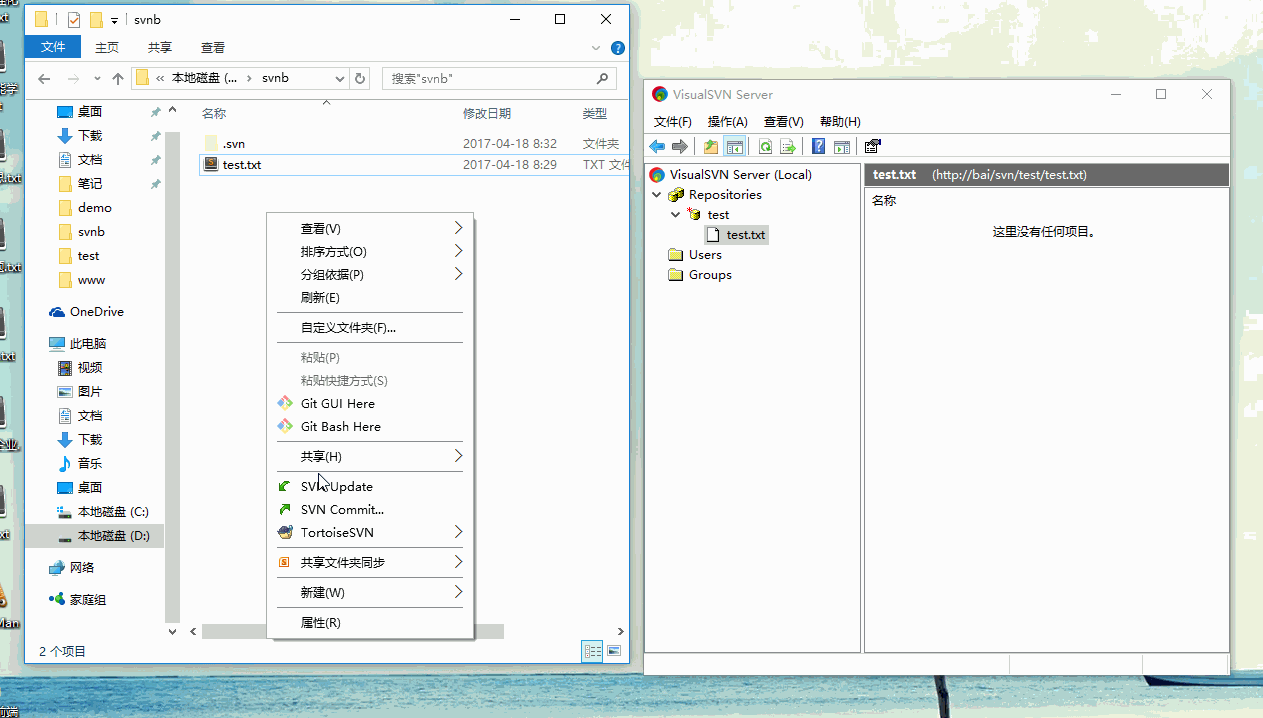
【6】用戶a並不知情,使用SVN update之後,發現文件被刪除了。於是,使用show log,revert回原先的版本,並上傳伺服器
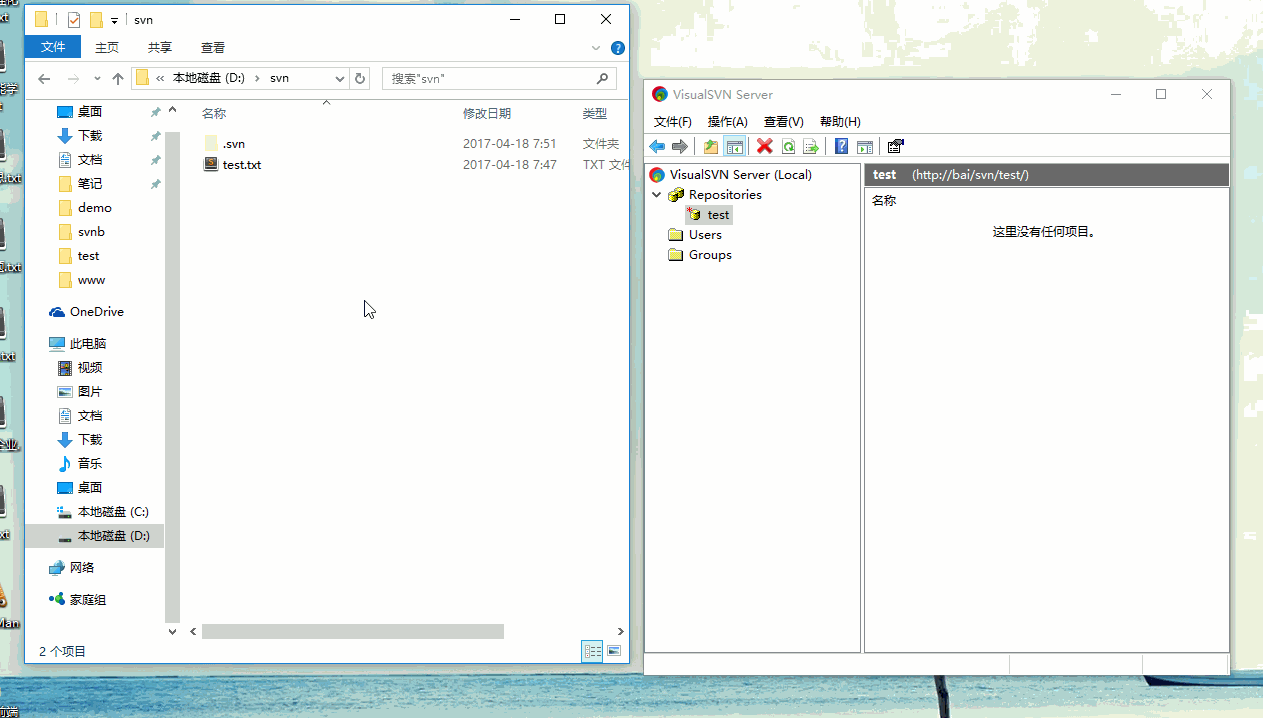
【7】用戶b使用SVN update獲取最新代碼,並將'test.txt'的內容修改為'b'。用戶a並不知情,將'test.txt'的內容修改為'aa',使用SVN commit提交代碼時,發現提交失敗
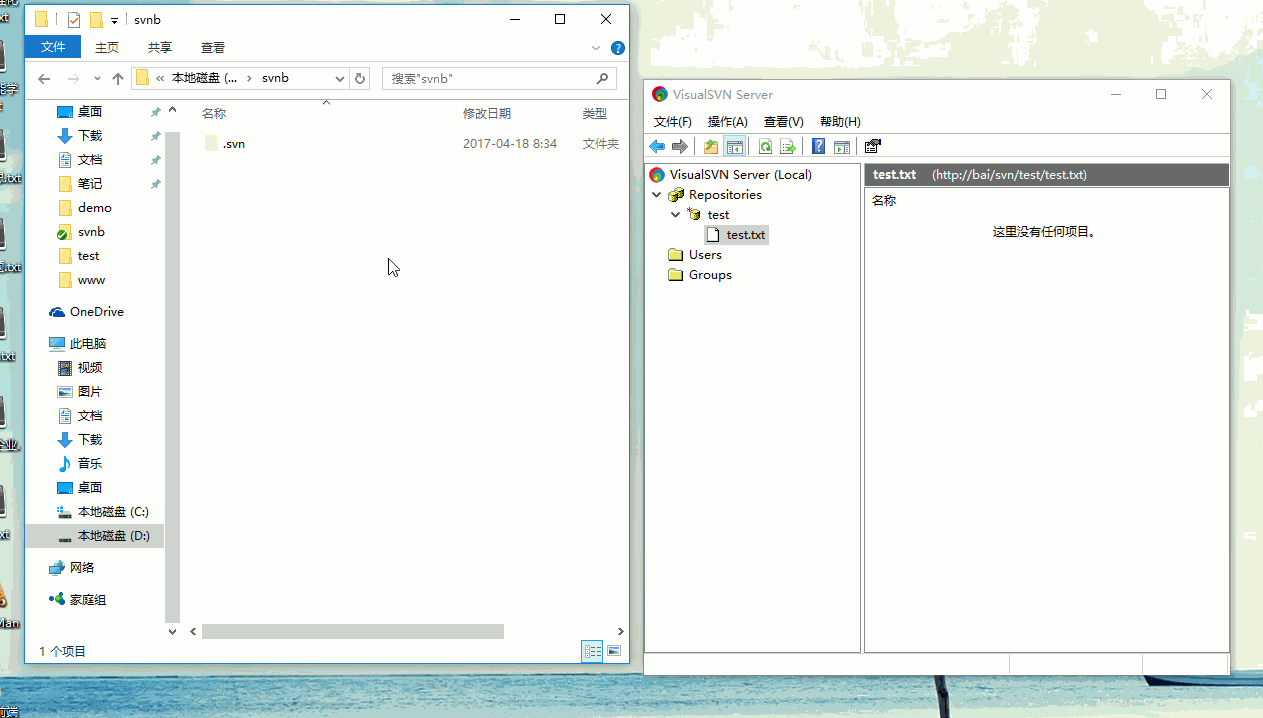
【8】 說明該文件衝突,用戶a需要與用戶b協商,解決衝突後,再提交
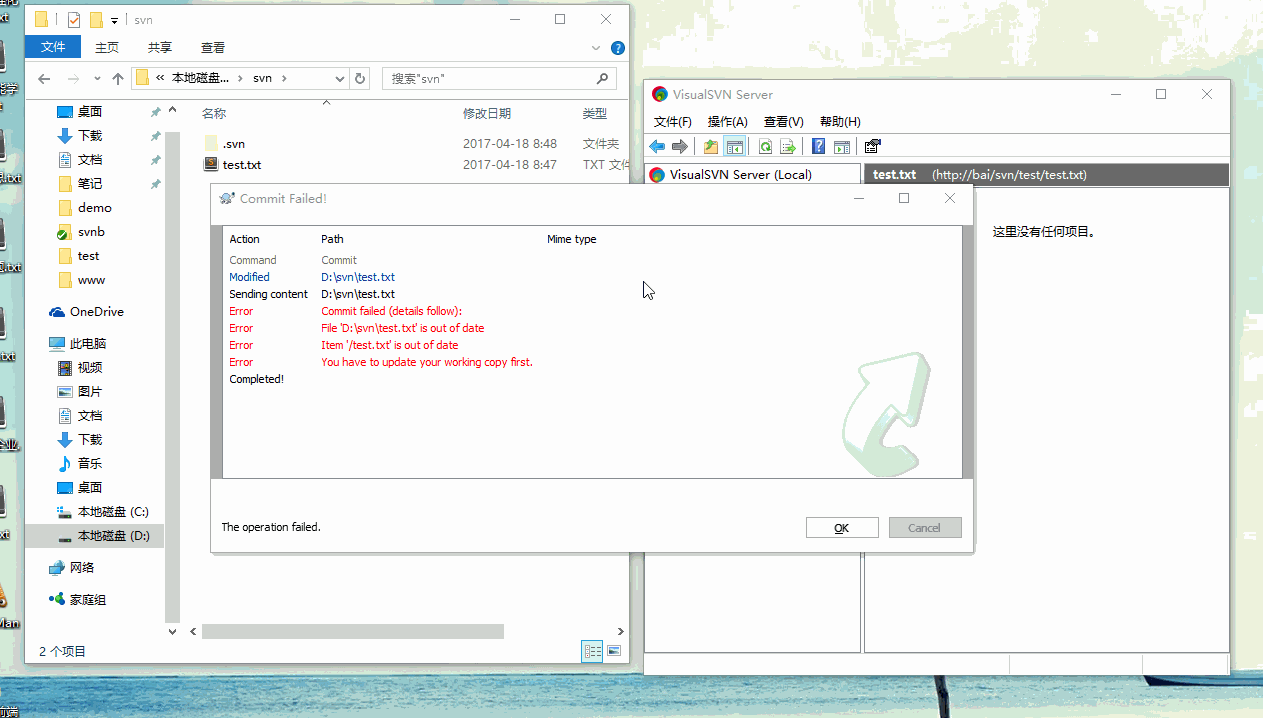
常見問題
使用SVN update時,獲取不到最新版本
方法:使用clearn up,並選中所有選項